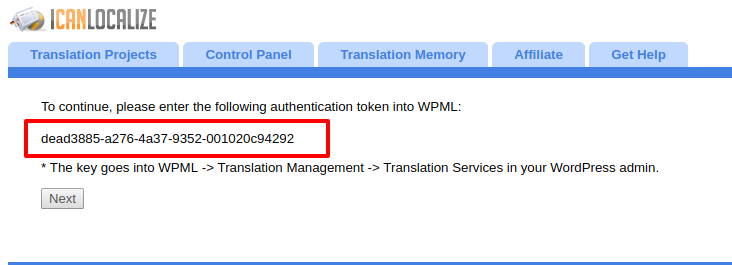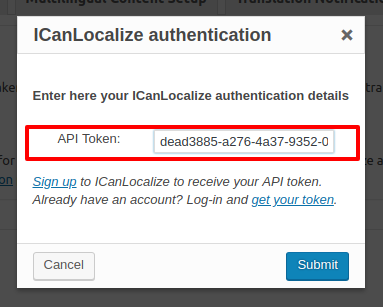Normalmente, tradutores profissionais trabalham pelo menos duas vezes mais rápido do que quem não é profissional. Eles usam ferramentas avançadas e têm anos de experiência. A tradução profissional sempre custa menos e funciona melhor do que traduzir por conta própria.
Nesta página:
- Como escolher o melhor serviço de tradução para seu site
- Como ativar um serviço de tradução
- Como ocultar o idioma para o qual o conteúdo é traduzido
- Identificar as páginas específicas que deseja traduzir
- Quanto você vai pagar pela tradução
- Como enviar conteúdo pela primeira vez para o serviço de tradução
- Identificação e envio de strings para tradução
- Priorizar as traduções
- Pagamento da tradução
- Receber traduções concluídas
- Configuração de notificações de tradução
- Tradução do menu do site
- Tradução de mídia
Como escolher o melhor serviço de tradução para seu site
Use a lista de serviços de tradução parceiros (também disponível na guia Serviços de tradução, localizada na página WPML → Translation Management em seu site). Esses serviços de tradução estão muito bem integrados com o WPML e atendem clientes com sites WordPress de qualquer porte. Você pode usá-los para grandes sites empresariais bem como blogs ou outros sites pequenos.
Não será preciso dar aos tradutores profissionais acesso a seu site WordPress, tampouco verão o editor de traduções do WPML.
Quando você envia conteúdo para ser traduzido, o WPML cria um arquivo que é enviado aos tradutores para que o editem em um software separado. Eles terão acesso ao URL e a uma visualização do conteúdo para fins de contexto. Quando tiverem terminado, o WPML garantirá que você receba a tradução.
Como ativar um serviço de tradução
Assim que tiver selecionado um serviço de tradução de sua preferência, será preciso criar uma conta naquele serviço. Em seguida, obtenha a chave de autenticação desse serviço e insira-a no WPML.
1º. Passo — receba a chave de autenticação do serviço de tradução

2º. Passo — insira-a no WPML
Como ocultar o idioma para o qual o conteúdo é traduzido
Antes mesmo de começar a traduzir, você com certeza não quer que os visitantes do site vejam o idioma de destino como algo inacabado.
É possível configurar um idioma como “oculto” para garantir que apenas aqueles com acesso ao back-end possam ver o conteúdo traduzido. Assim, os usuários na interface frontal do site não verão nenhum conteúdo fragmentado nem traduções incompletas enquanto você ainda estiver trabalhando com esse idioma.
O idioma pode ser ocultado na página WPML → Idiomas, sob a seção Ocultar idiomas.
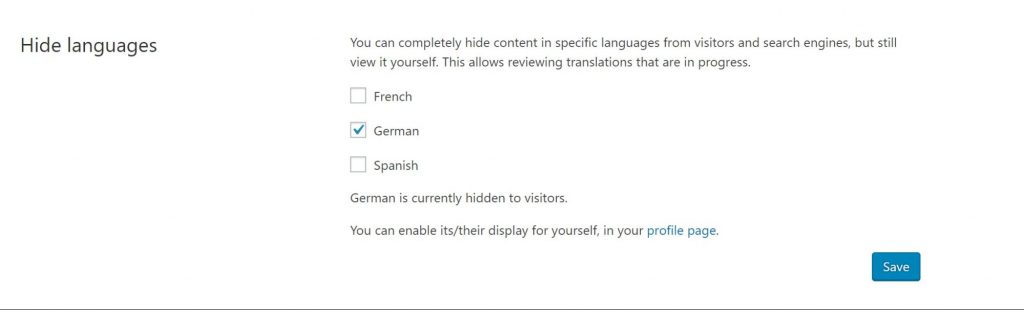
Identificar as páginas específicas que deseja traduzir
Muito provavelmente, você não precisará traduzir seu site inteiro para o idioma de destino.
Para selecionar apenas o conteúdo mais importante para traduzir, acesse a página WPML → Translation Management.
Use o filtro próximo ao topo da página para encontrar o conteúdo que deseja enviar para ser traduzido. É possível selecionar o tipo de conteúdo (página, post, etc.), idiomas, status da tradução e até mesmo digitar o nome do conteúdo que procura.
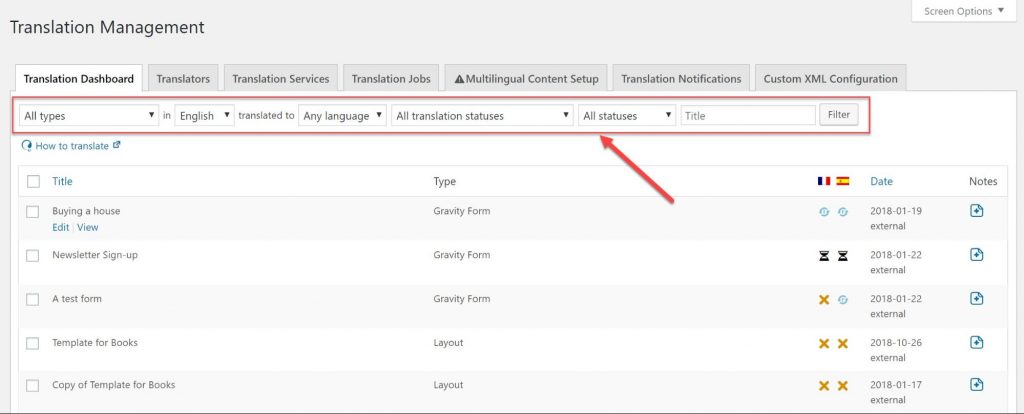
Quanto você vai pagar pela tradução
Antes de decidir enviar seu conteúdo para tradução, certamente desejará ter uma ideia de quanto vai custar. É possível tomar algumas medidas que não só lhe darão uma ideia de quanto sairá, como o ajudarão a reduzir custos.
Contagem de palavras
Você pode ter uma estimativa do custo usando a contagem de palavras do WPML.
Acesse WPML → Translation Management e selecione os itens que deseja traduzir. Na parte de baixo, haverá uma estimativa do número total de palavras.
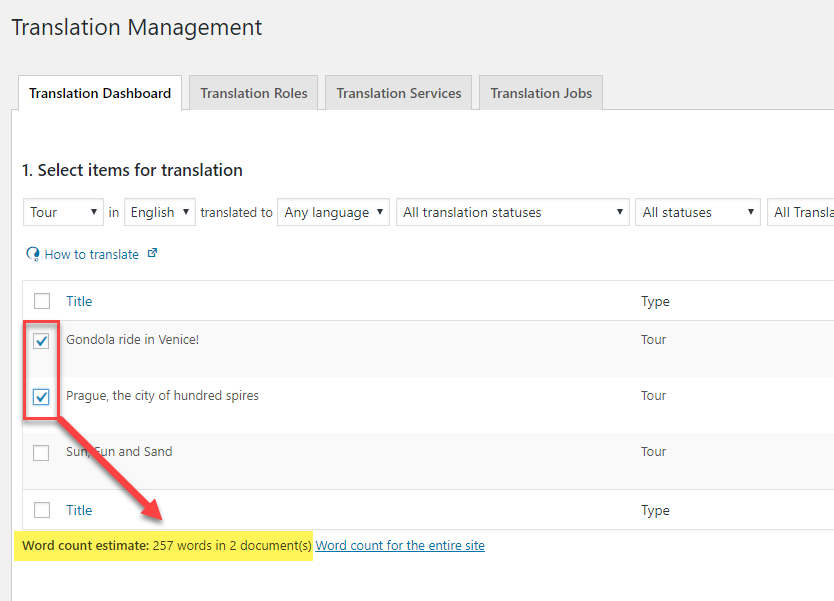
É possível também ver o número de palavras de tipos de post inteiros selecionando Contagem de palavras do site inteiro ao lado da estimativa e escolhendo os tipos de post desejados.
Uso de memória de tradução para evitar cobrança por segmentos repetidos
Se seu tradutor estiver usando memória de tradução, esse recurso garante a reutilização de frases que já foram traduzidas.
Como enviar conteúdo pela primeira vez para o serviço de tradução
Use o Painel de tradução do WPML para enviar as primeiras páginas ao serviço de tradução. Após selecionar o conteúdo que deseja traduzir, ele é adicionado à Cesta de tradução. Em seguida, clique na guia Cesta de tradução e depois no botão Enviar todos os itens para tradução. Aparecerá uma mensagem dizendo que os itens foram enviados ao serviço de tradução.
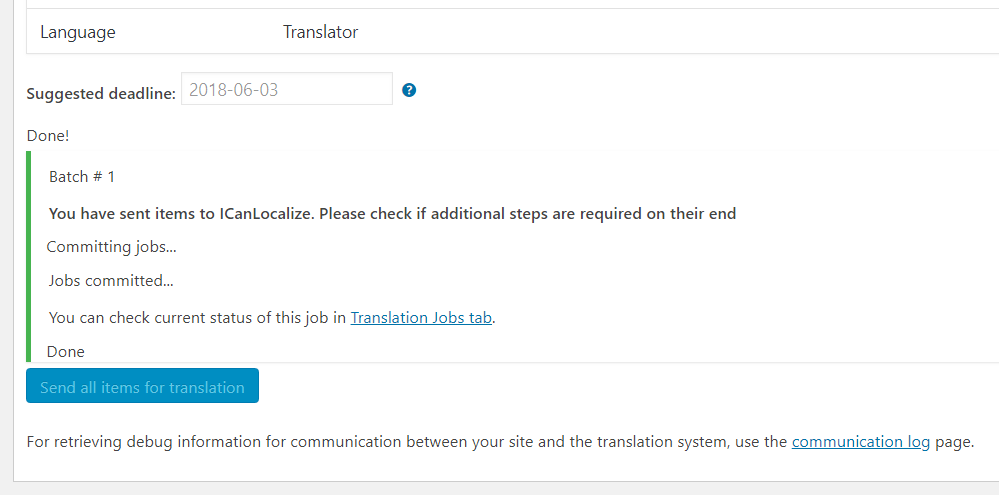
Identificação e envio de strings para tradução
Qualquer item que não se enquadre em posts, páginas ou taxonomia é processado pelo String Translation. Esse módulo pode ser usado para enviar todos os textos que faltam ao serviço de tradução.
Acesse WPML → String Translation e selecione as strings que deseja traduzir.
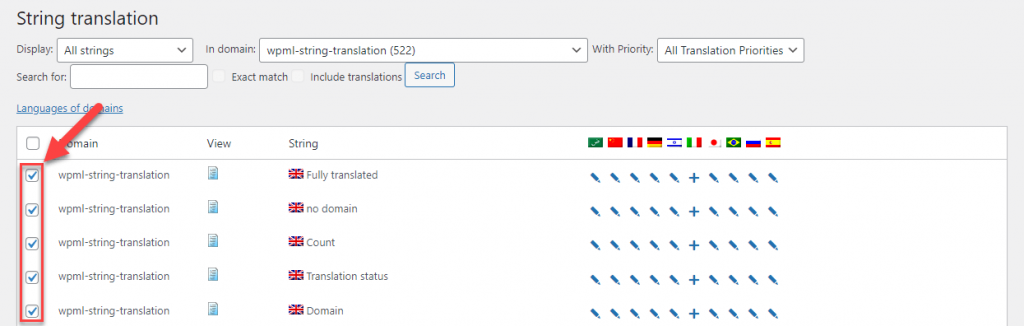
Quando tiver escolhido o idioma para o qual traduzir, clique em Adicionar à cesta de tradução.
Acesse a Cesta de tradução, onde poderá conferir os itens antes de clicar em Enviar todos os itens para tradução.
Priorizar as traduções
Para garantir que o conteúdo mais importante (inclusive strings) seja traduzido primeiro, é possível adicionar um status de prioridade às suas traduções. Isso lhe permite controlar quais itens precisam ser os próximos a traduzir.
Ao editar um post ou uma página, uma opção de Prioridade de tradução fica disponível na caixa Idiomas.
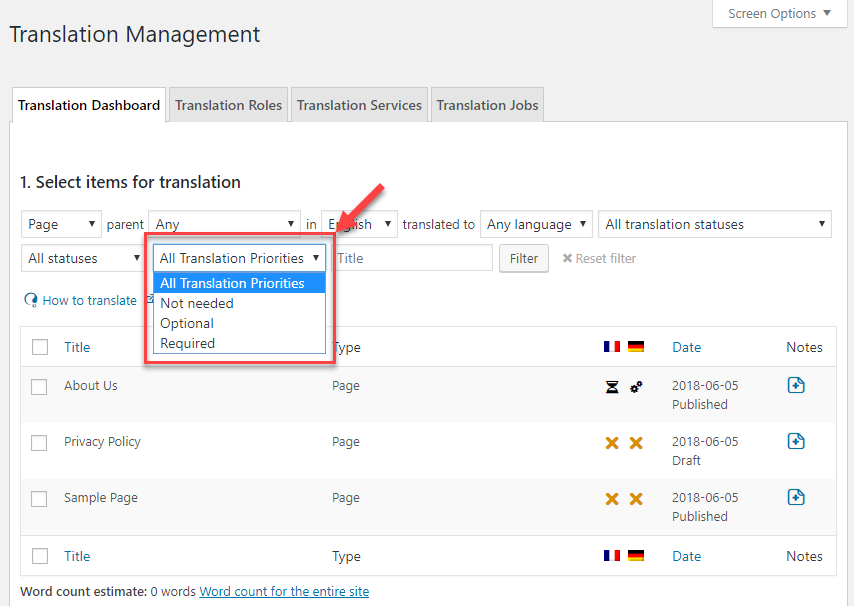
Assim, você pode depois filtrar o conteúdo por importância em WPML → Translation Management.
Pagamento da tradução
Assim que o conteúdo tiver sido enviado para ser traduzido, o serviço de tradução o examina e calcula o custo. Não se esqueça de acessar o site do serviço de tradução e pagar pelo trabalho para que ele possa começar a traduzi-lo. A maioria dos serviços de tradução lhe permite depositar recursos a mais para que você não tenha que pagar a cada trabalho enviado.
Receber traduções concluídas
Se seu site estiver configurado para obter o conteúdo automaticamente do serviço de tradução, as traduções aparecerão diretamente em seu site. Na página WPML → Translation Management, as páginas traduzidas são marcadas com um tique verde.
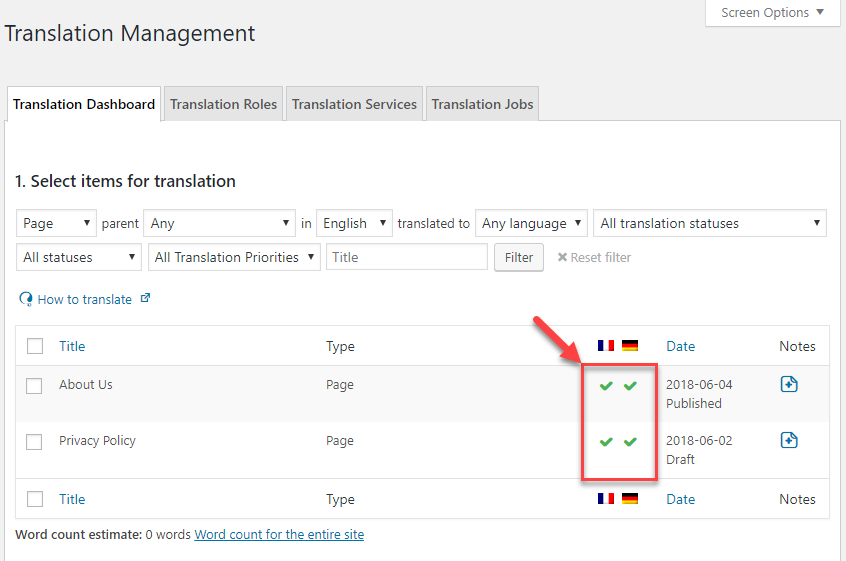
Se seu site não estiver configurado para obter o conteúdo automaticamente do serviço de tradução, acesse WPML → Translation Management e clique no botão Verificar status e obter traduções.
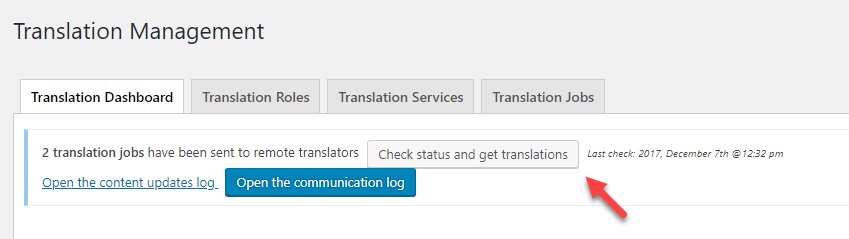
Configuração de notificações de tradução
Se você quiser que o gerente de tradução receba notificações por e-mail quando um trabalho de tradução tiver sido concluído, acesse WPML → Configurações. Clique na guia Notificações de tradução. Nessa página, você pode escolher a frequência das notificações.
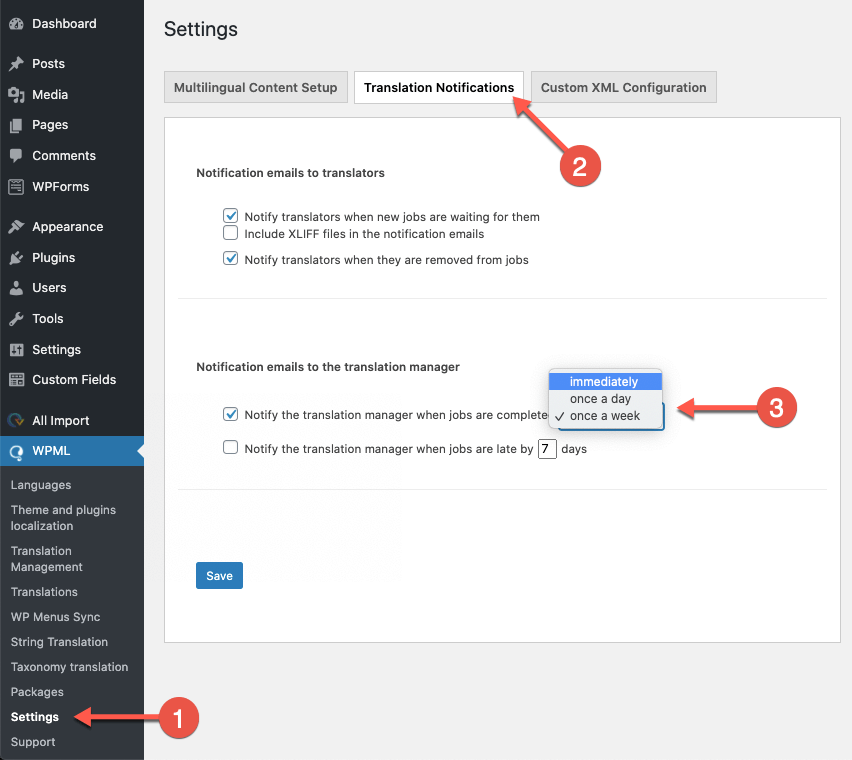
Se você não vir a guia de Notificações de tradução, configure um gerente de tradução para ficar a cargo das traduções de seu site.
O que fazer se as traduções recebidas não estiverem aparecendo
Se souber que um trabalho de tradução já está concluído, mas ainda aparece como “em andamento”, há quatro soluções que você pode tentar:
- Acesse WPML → Translation Management → Painel de tradução e clique em Verificar status e obter traduções concluídas.
- Acesse WPML → Translation Management → Trabalhos de tradução e clique em Sincronizar status. Após alguns minutos, repita as etapas da primeira opção acima.
- Acesse a página em questão – Páginas → Editar página e clique em Salvar e fechar.
- Acesse a tela de edição da página original e selecione o idioma de destino da tradução na barra de administração. Isso o levará à sua tradução, independentemente do status dela. Clique em Publicar e você verá as traduções em seu site.
Tradução do menu do site
Assim que tiver recebido suas traduções dos itens de menu, você desejará exibi-las na interface frontal do site. Uma maneira rápida de fazer isso é utilizando a ferramenta de sincronização de menus, que mantém sincronizados os menus em diferentes idiomas.
Quando acessar WPML → Sincronização de menus WP, poderá ver quais elementos estão traduzidos e prontos para ser adicionados. Clique em Sincronizar para adicioná-los.
Tradução de mídia
É possível usar o WPML Media Translation para fornecer imagens de substituição para diferentes idiomas e traduzir os textos de metadados dessas imagens.
Posts de mídia podem ser tratados do mesmo modo que posts normais. Para traduzir textos de mídia, acesse WPML → Translation Management e selecione Mídia no filtro de tipo. Então, você poderá enviar seus posts de mídia ao serviço de tradução.
Como manter as traduções atualizadas
Se você editar uma página que tem tradução, o WPML indicará que a tradução precisa ser atualizada. Você pode enviar a página para ser traduzida por profissionais seguindo os mesmos passos descritos antes.
Se suas edições forem pequenas ou se preferir fazer a atualização por conta própria, consulte nossa documentação sobre atualização de traduções sem reenvio para um serviço de tradução.